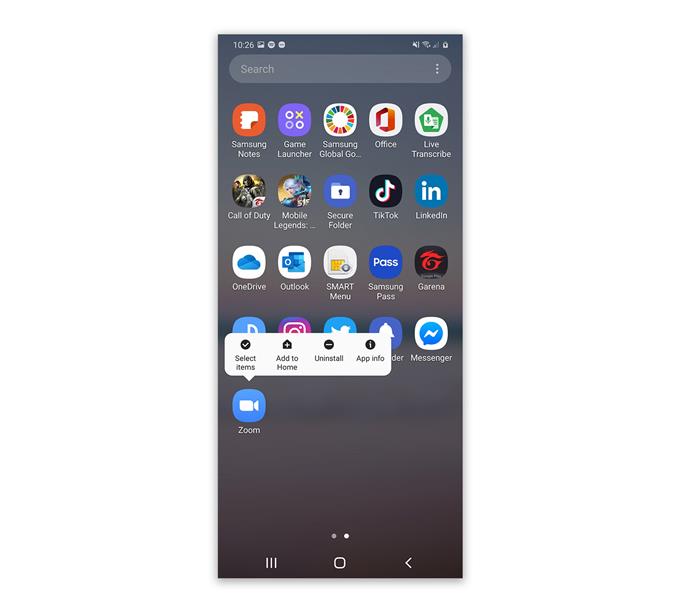Hubo usuarios de Zoom que se quejaban de que el audio no funcionaba en su teléfono durante una llamada de conferencia. Tal problema puede ser un signo de un problema grave de hardware, o puede deberse a un problema bastante menor con la aplicación o el firmware. De hecho, es posible que solo tenga que cambiar algunas configuraciones para que su teléfono comience a emitir sonido nuevamente.
En esta publicación, lo guiaré para reparar su teléfono Android que no tiene audio durante una llamada de conferencia. Intentaremos analizar las posibilidades y luego descartarlas una tras otra hasta que pueda continuar usando Zoom correctamente sin ningún problema. Continúa leyendo ya que podemos ayudarte.
El audio no funciona en el zoom
Tiempo necesario : 10 minutos
Lo que vamos a hacer es asegurarnos de que el hardware de su teléfono, específicamente los altavoces, estén funcionando. No te preocupes, no necesitas ser un técnico para hacerlo..
- Prueba los altavoces
En primer lugar, cierre Zoom y abra la aplicación de música que usa con frecuencia. Reproduzca una pista con el volumen al máximo.
Si puede escuchar el audio de la aplicación de música, significa que el altavoz está funcionando bien. Así que pase a la siguiente solución.
Sin embargo, si no hay audio, intente lo siguiente:
– Desconecte cualquier accesorio, especialmente los auriculares..
– Desactive Bluetooth para asegurarse de que su teléfono no esté canalizando el audio a un altavoz inalámbrico o auricular.
– Reinicie su teléfono para actualizar su memoria y volver a cargar todos los servicios..Siempre y cuando el problema no sea con el hardware, un reinicio debería poder solucionar el problema siempre que el volumen esté en un nivel audible.

- Restablecer zoom
Suponiendo que su teléfono reproduce un audio sin ningún problema con otras aplicaciones, entonces el problema puede ser con Zoom. Entonces, lo que debe hacer a continuación es borrar su caché y sus datos para descartar la posibilidad de que el problema se deba a algunas configuraciones o archivos corruptos de caché y datos. Así es como lo haces:
1. Deslice hacia arriba desde la parte inferior de la pantalla para abrir el cajón de aplicaciones.
2. Vaya a la pantalla donde se encuentra la aplicación Zoom.
3. Toque y mantenga presionado su icono hasta que aparezcan las opciones.
4. Toque Información de la aplicación.
5. Toque Almacenamiento.
6. Toque Borrar caché.
7. Toque Borrar datos y toque Aceptar para confirmar.Después de hacer esto, intente ver si la aplicación ahora tiene audio cuando está en una llamada de conferencia.

- Reinstalar Zoom
Si el segundo procedimiento no soluciona el problema, no tiene más remedio que eliminar la aplicación de su teléfono por completo y luego reinstalarla. Siempre que todo funcione correctamente en su teléfono, excepto Zoom, puede estar seguro de que este procedimiento lo solucionará. Así es como se hace:
1. Deslice hacia arriba desde la parte inferior de la pantalla para abrir el cajón de aplicaciones.
2. Vaya a la pantalla donde se encuentra la aplicación Zoom.
3. Toque y mantenga presionado su icono hasta que aparezcan las opciones.
4. Toque Desinstalar y confirme.
5. Una vez que la aplicación se haya desinstalado correctamente, inicie Play Store.
6. Busque «zoom» y toque la aplicación Zoom Cloud Meetings.
7. Pulse Instalar y espere hasta que el teléfono haya terminado de instalar la aplicación..
Herramientas
- Enfocar
Materiales
- Androide
Y eso es más o menos lo que debe hacer si el audio no funciona en Zoom durante una llamada de conferencia.
Si, por alguna razón, el problema persiste después de todo esto, o el altavoz no tiene ningún sonido, incluso si reproduce audio en otras aplicaciones o transmite videos, siempre es posible que el problema sea con el firmware.
En tal caso, todo lo que necesita hacer es reiniciar su teléfono y todo debería funcionar correctamente siempre que el problema no sea con el hardware. Pero antes de reiniciar su teléfono, asegúrese de crear una copia de sus archivos y datos importantes, ya que se eliminarán durante el reinicio y es posible que no pueda recuperarlos..
Espero que esta guía de solución de problemas haya sido útil.
Apóyanos suscribiéndote a nuestro canal de Youtube. Gracias por leer!
- Cómo ver la contraseña de Wi-Fi de la red a la que se conecta tu Android
- Galaxy A50 mantiene la caída de la conexión Wi-Fi después de Android 10